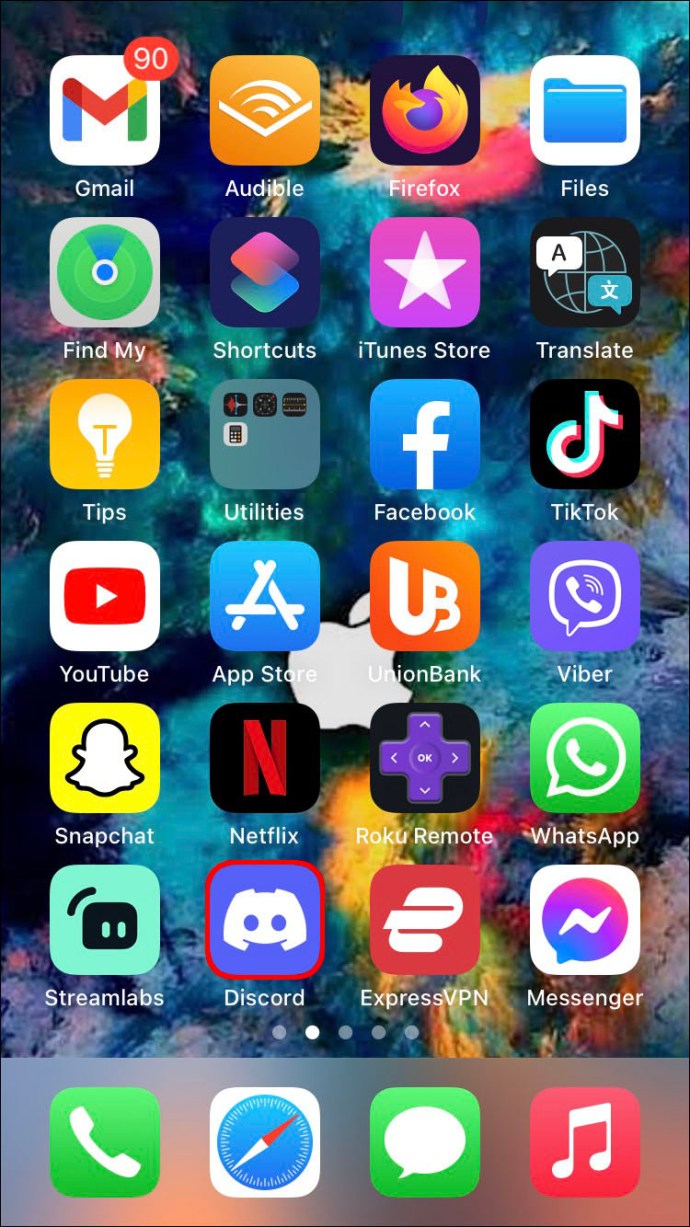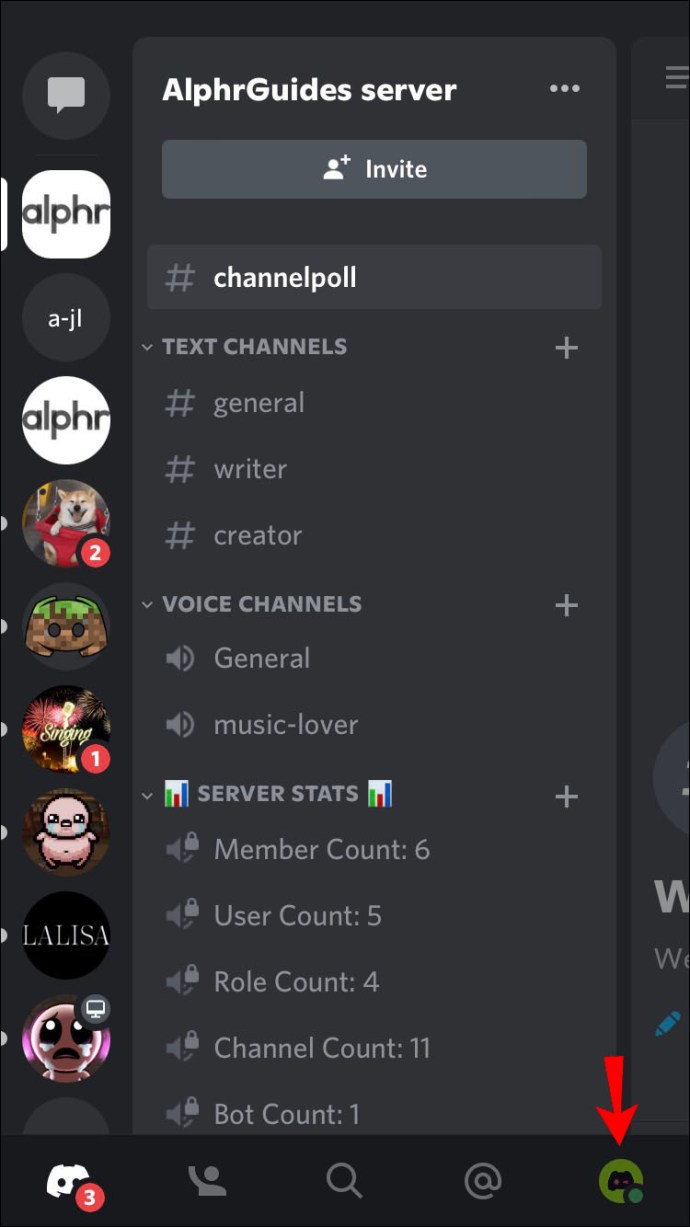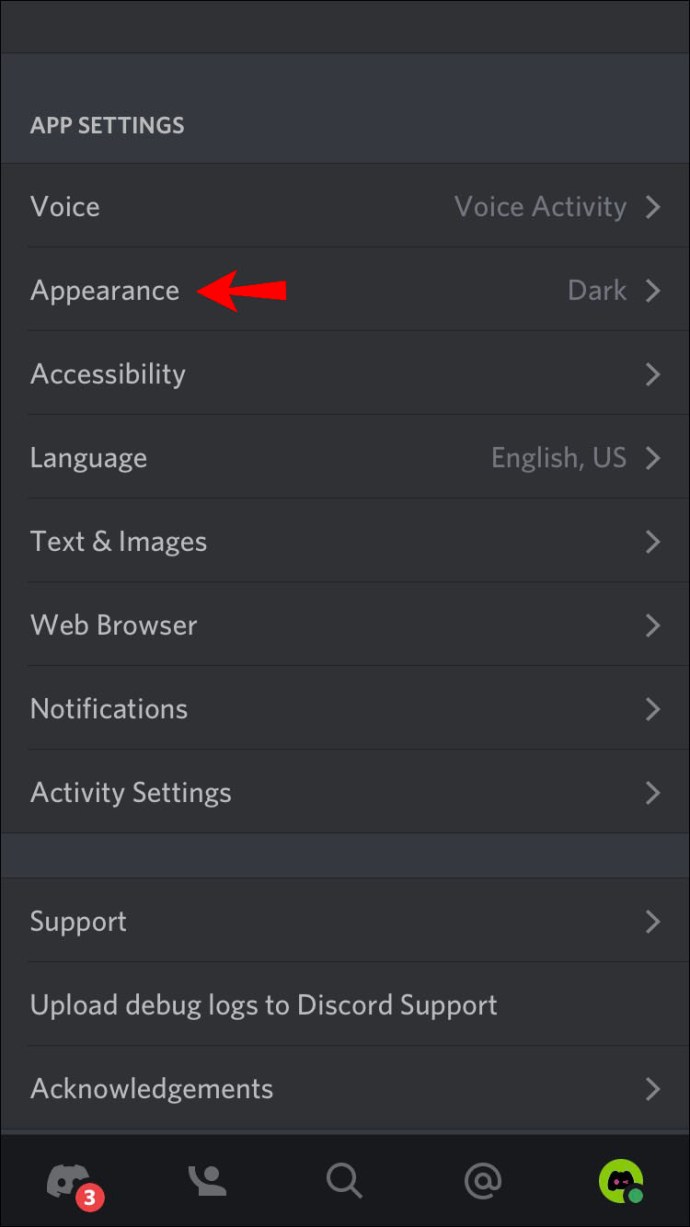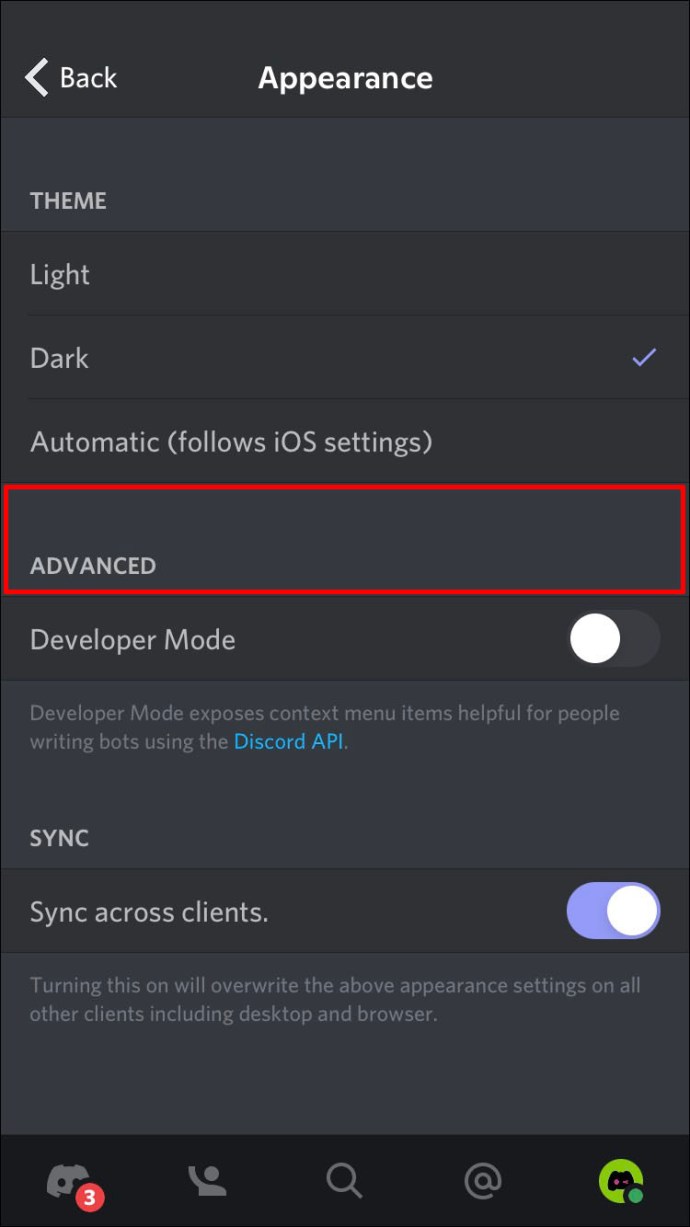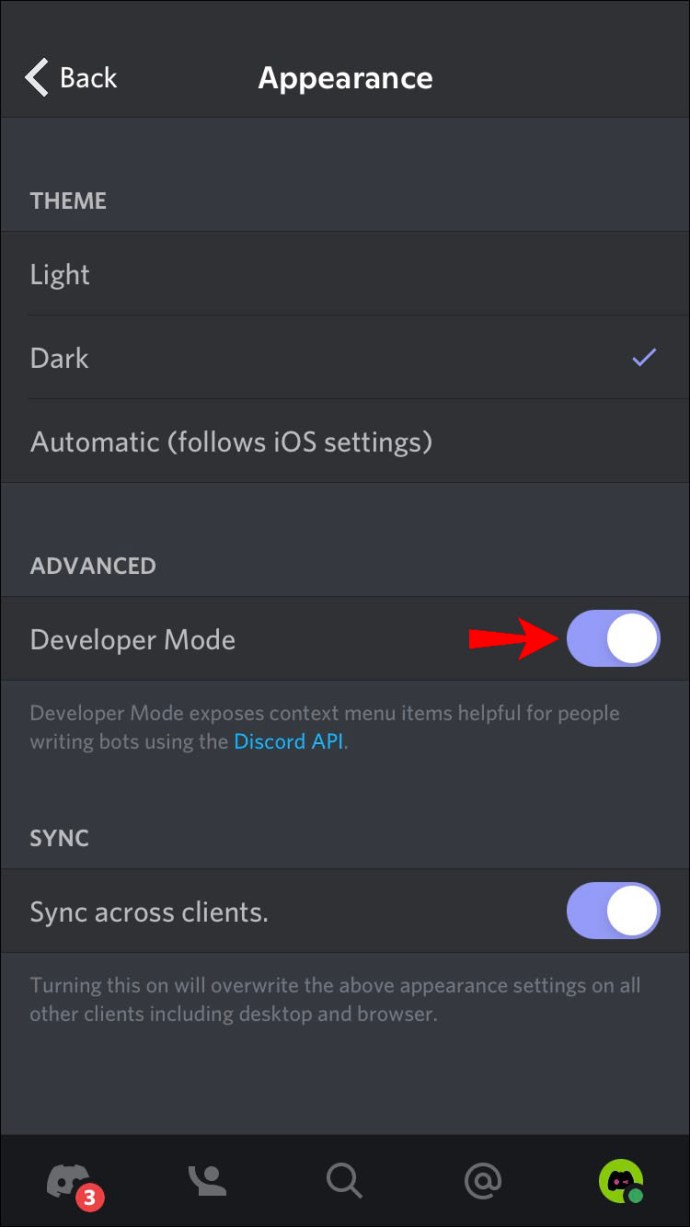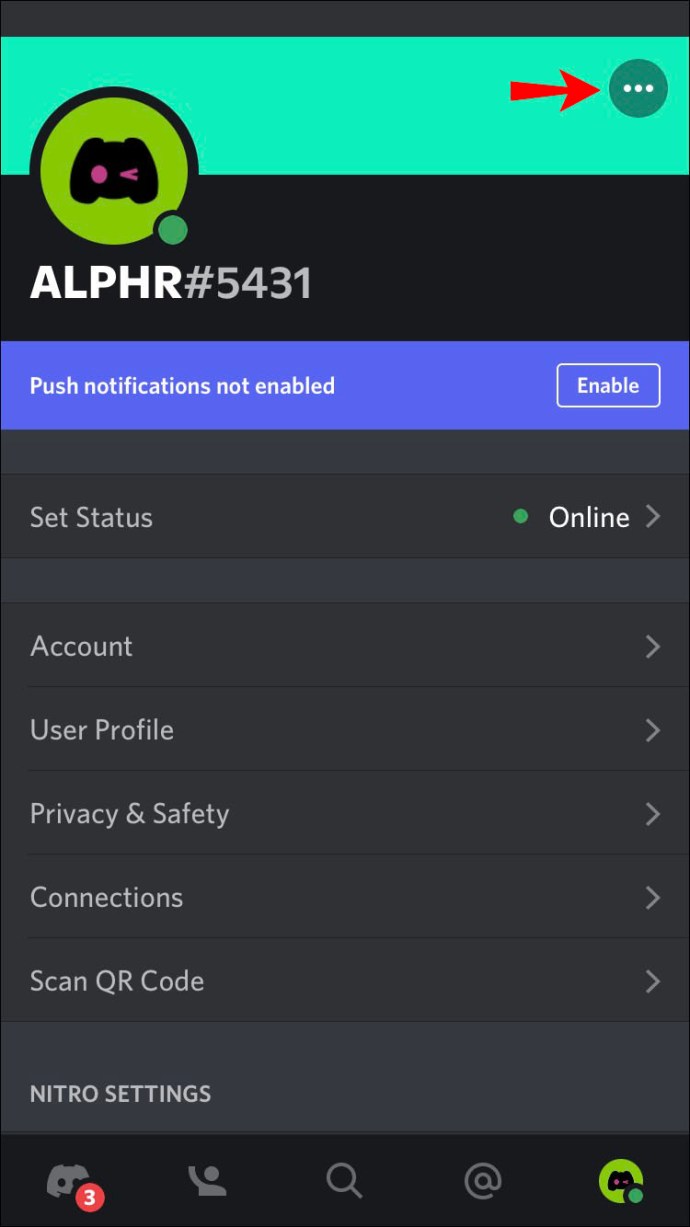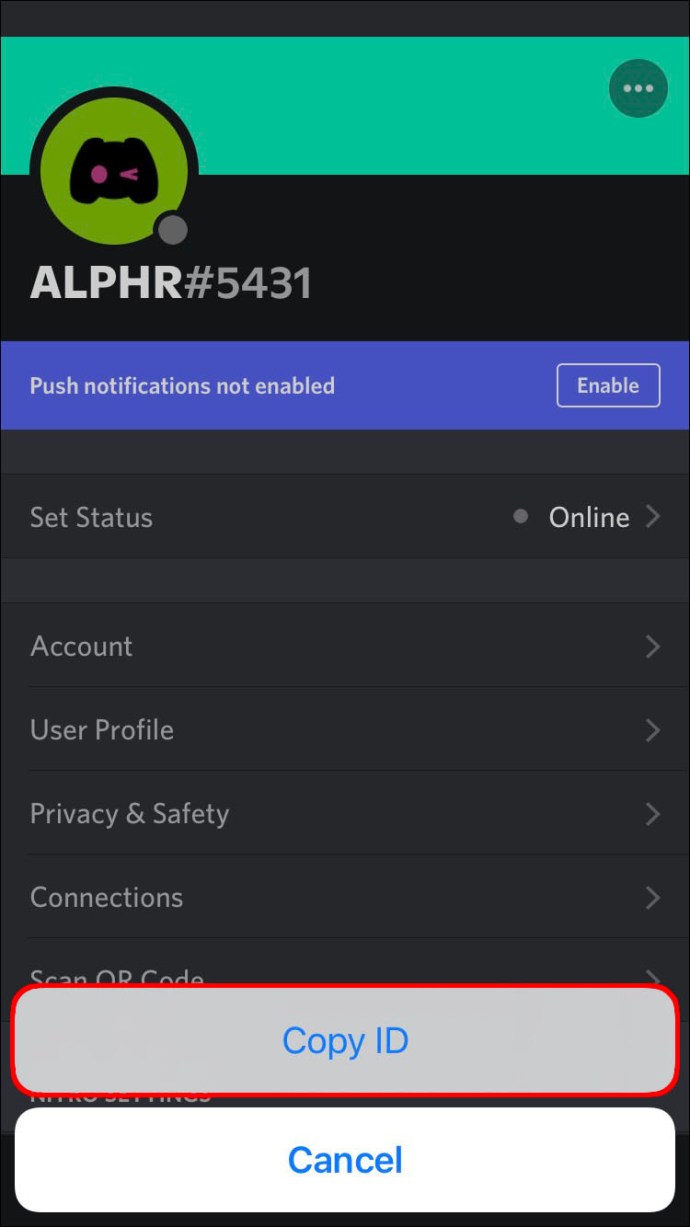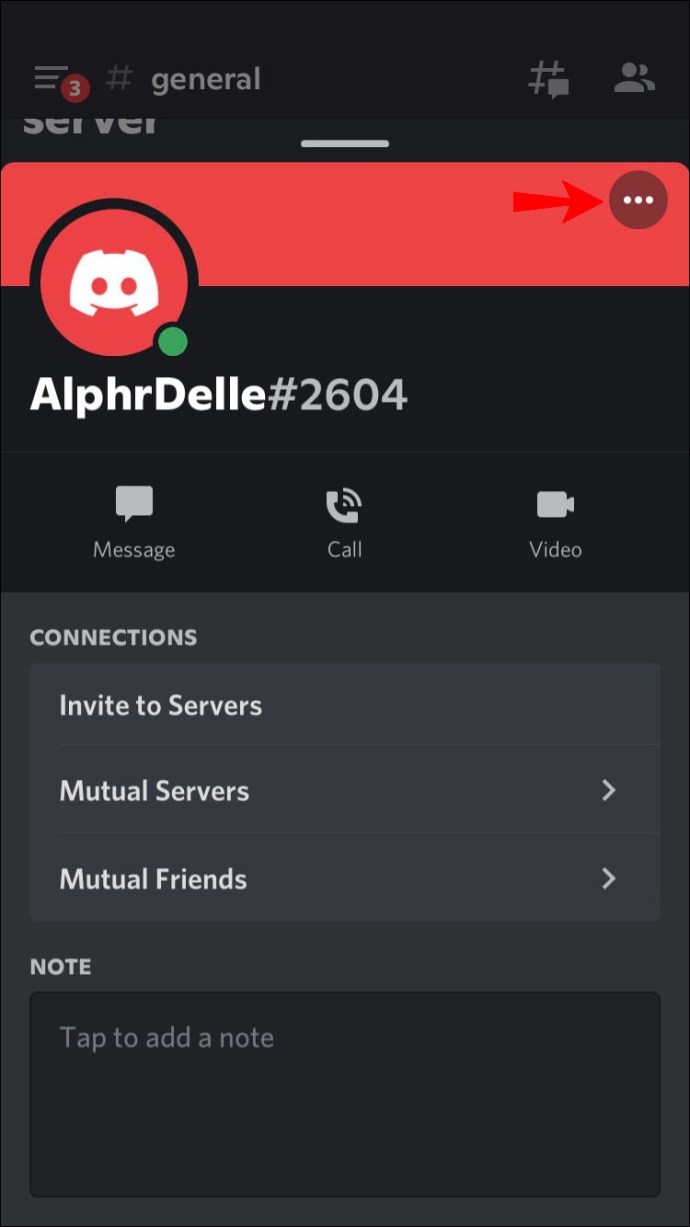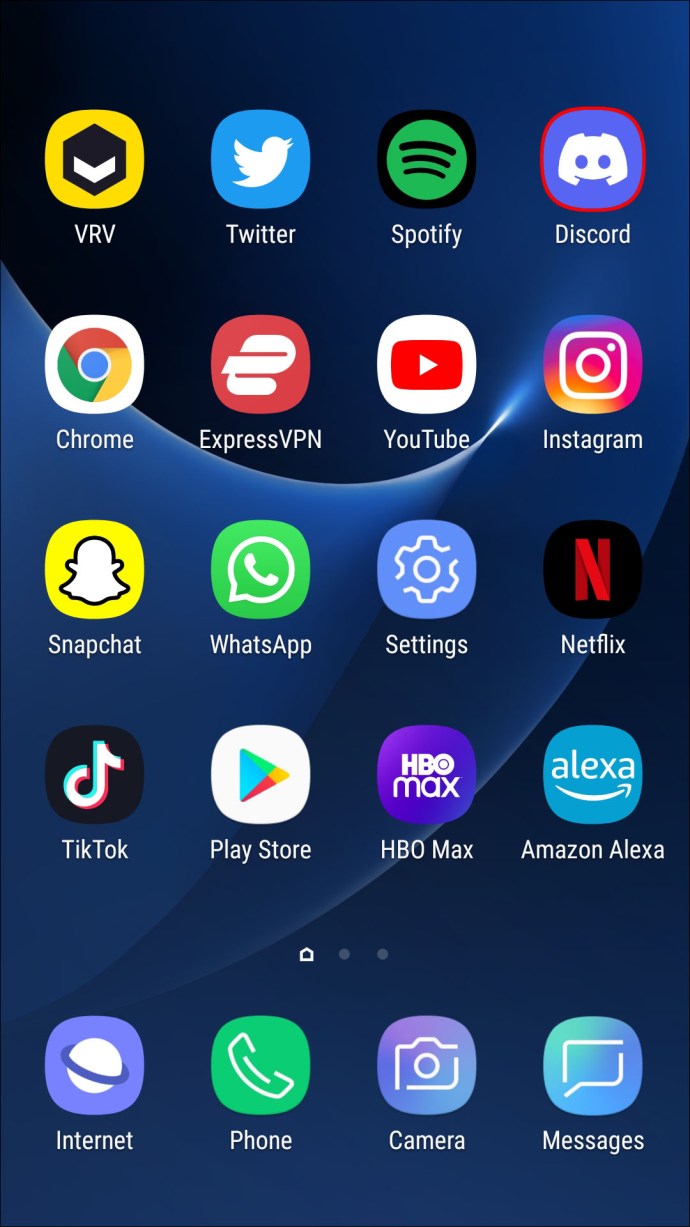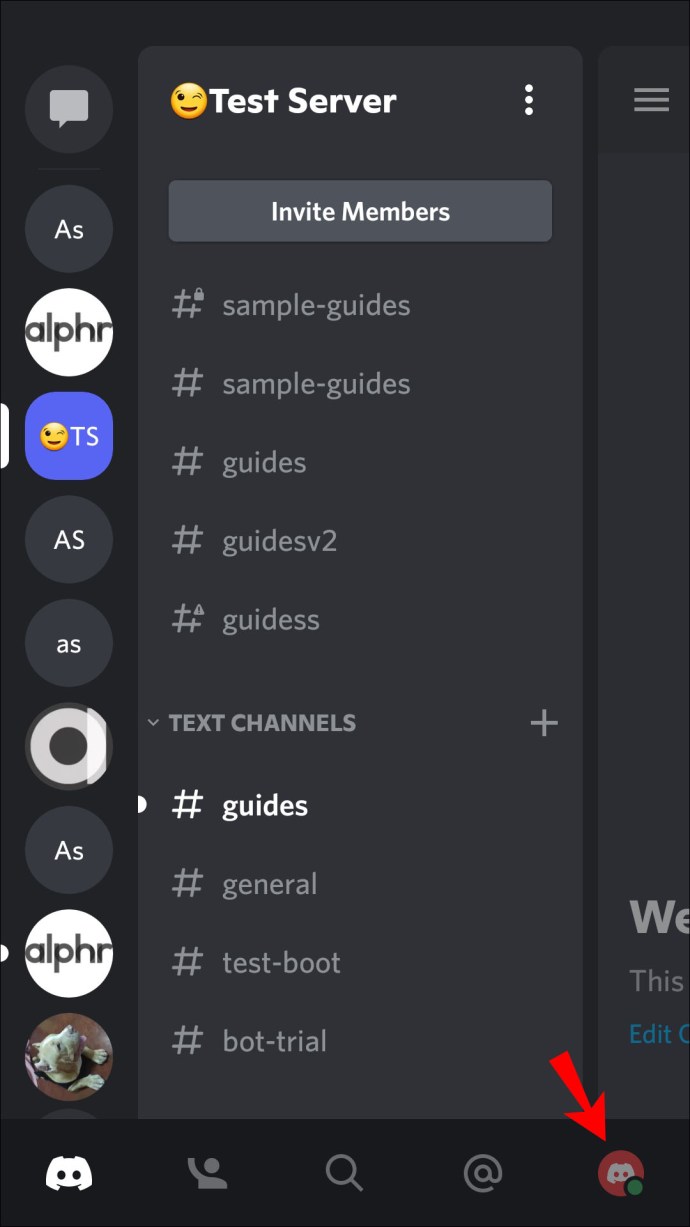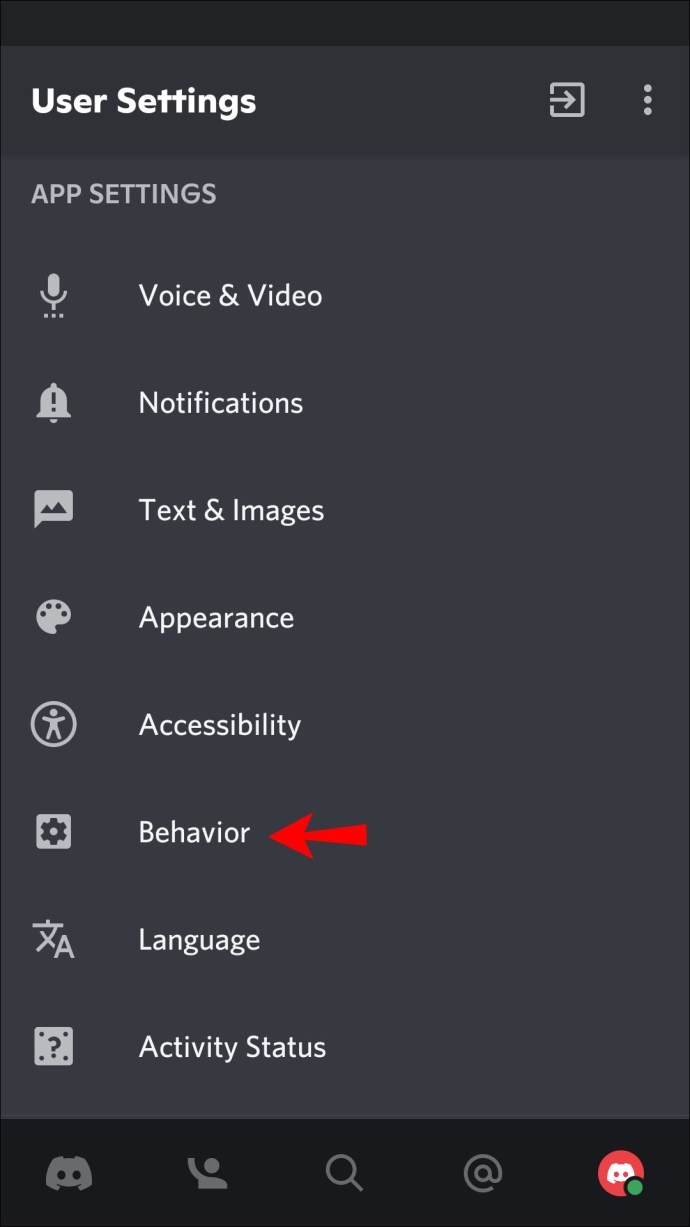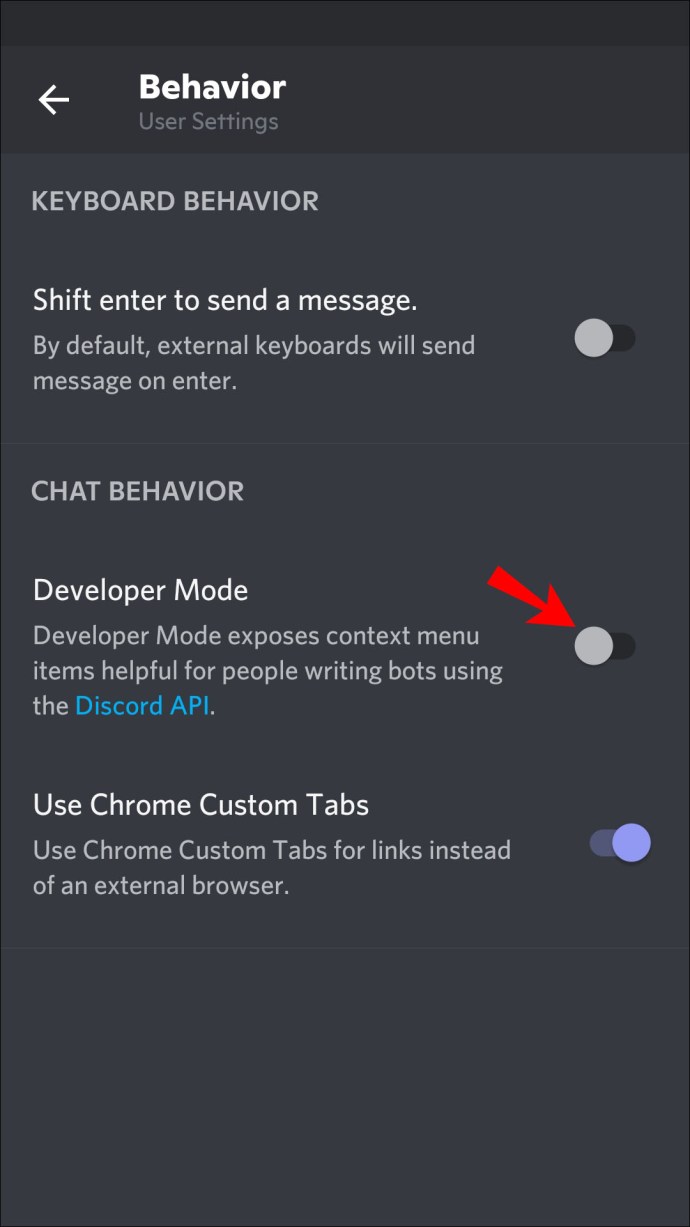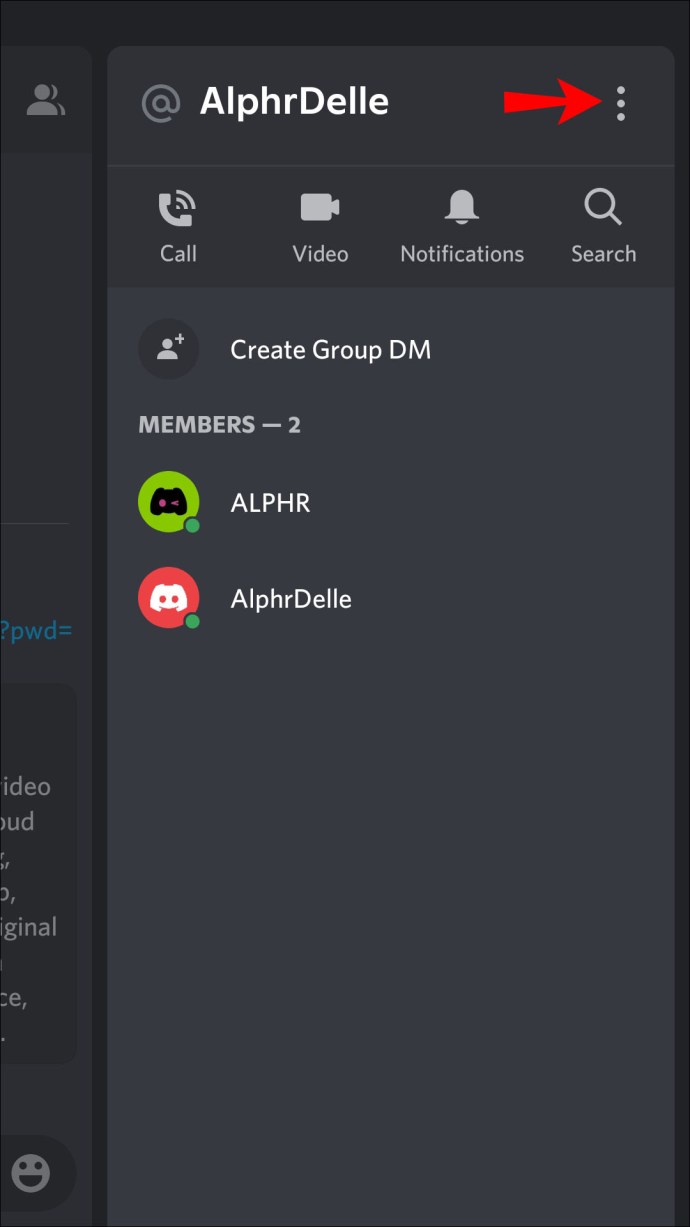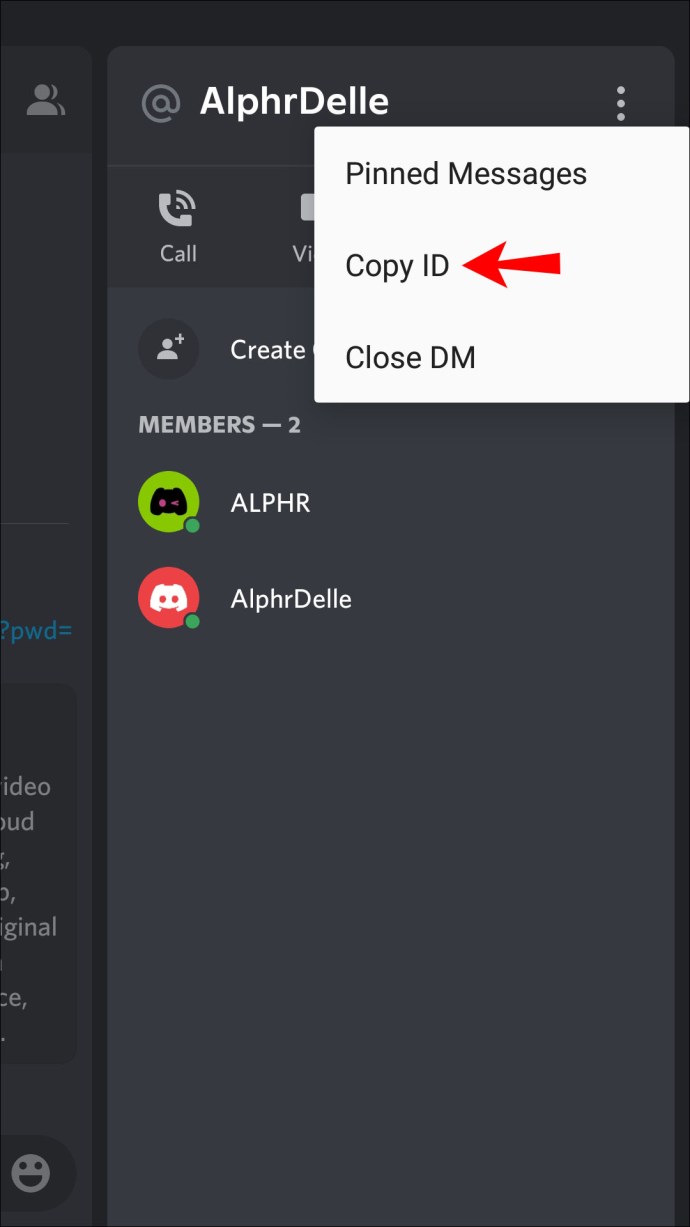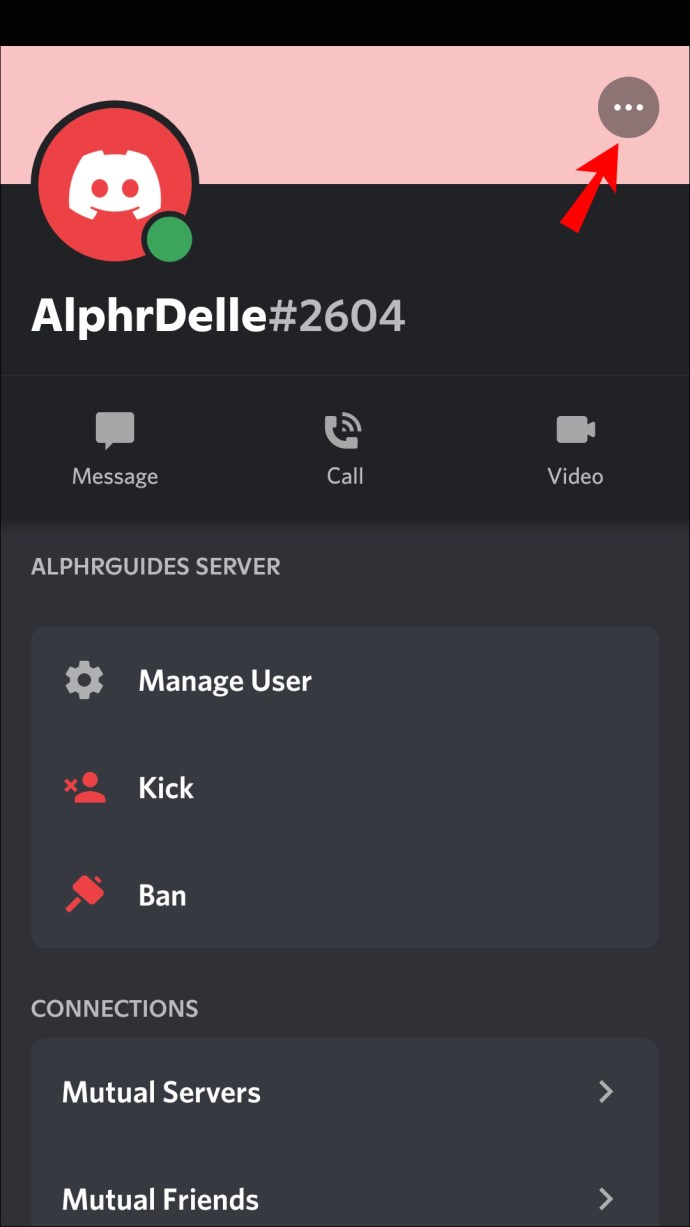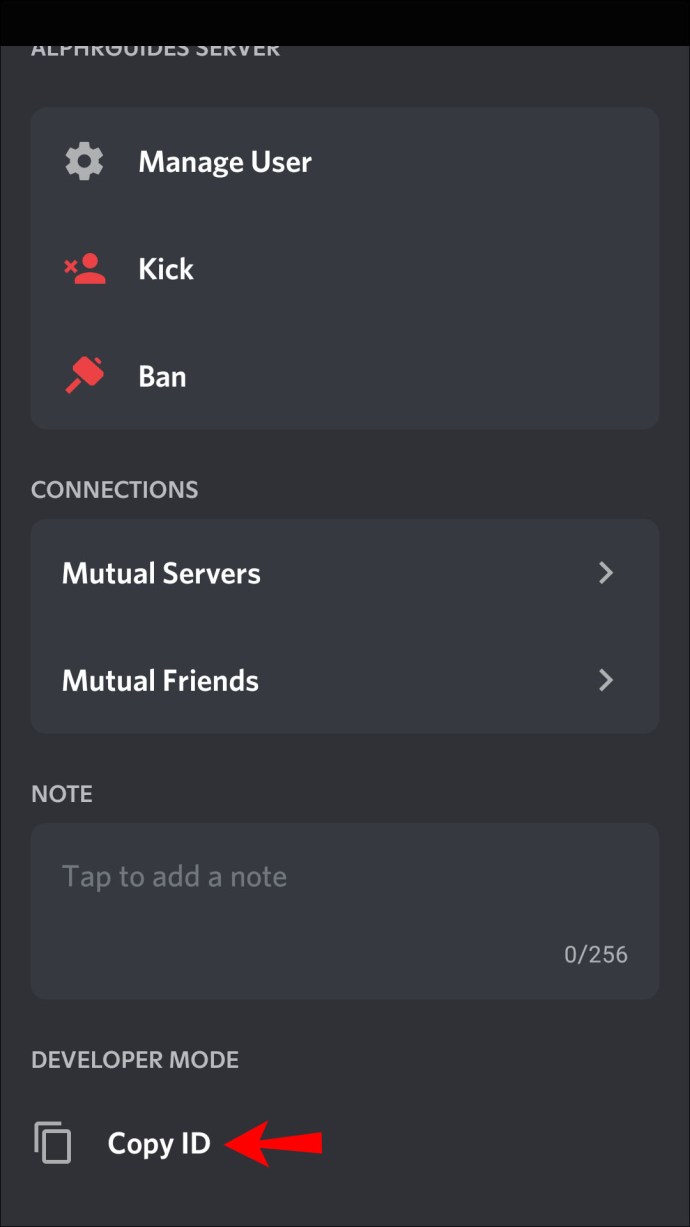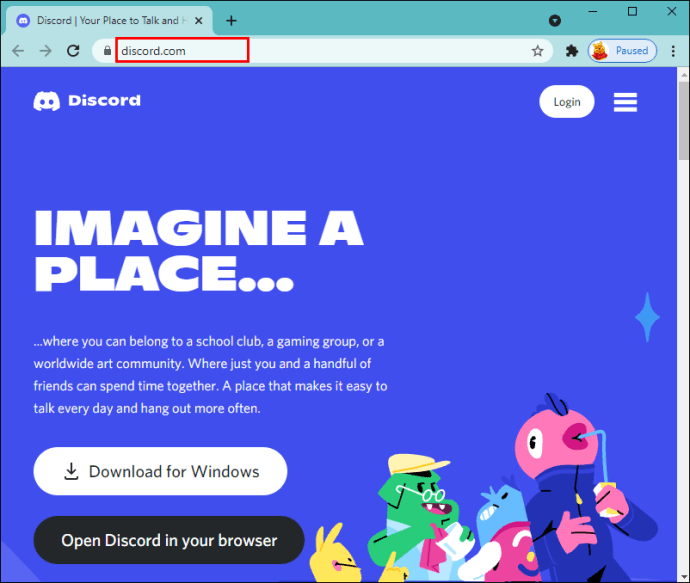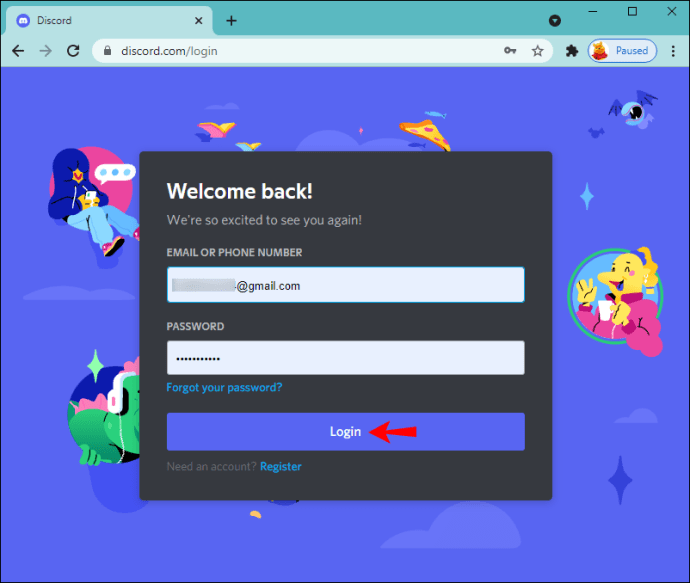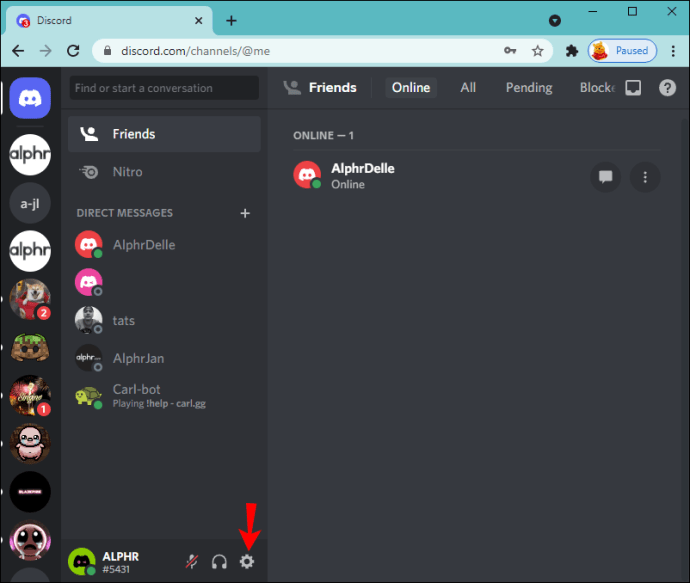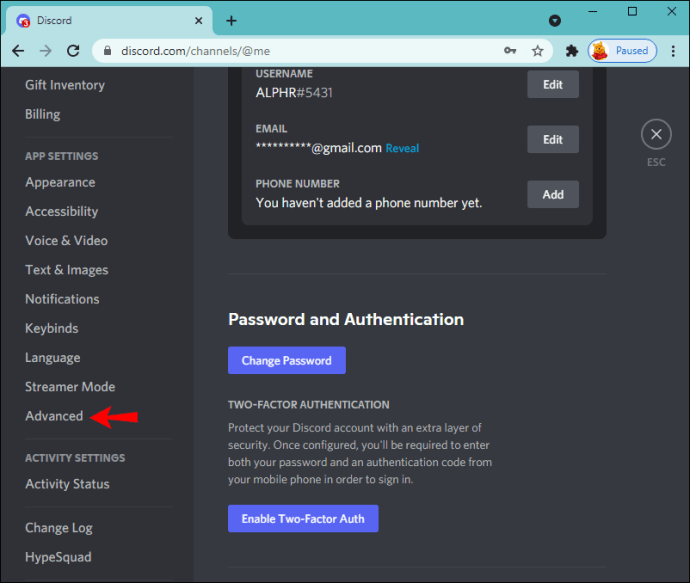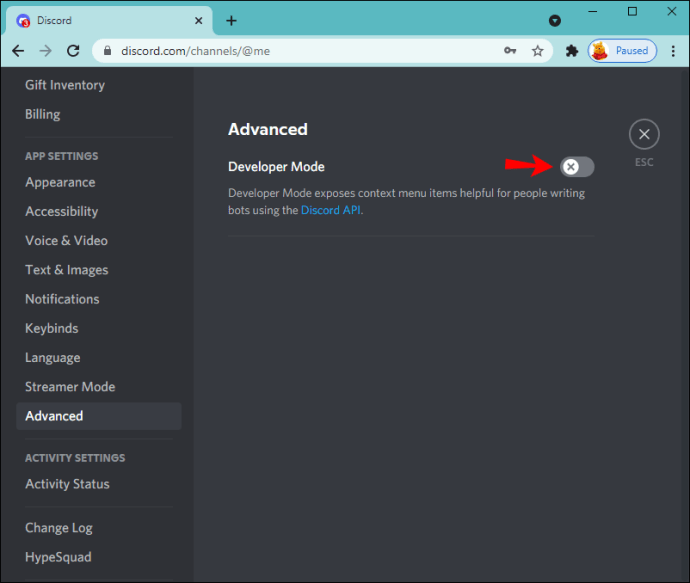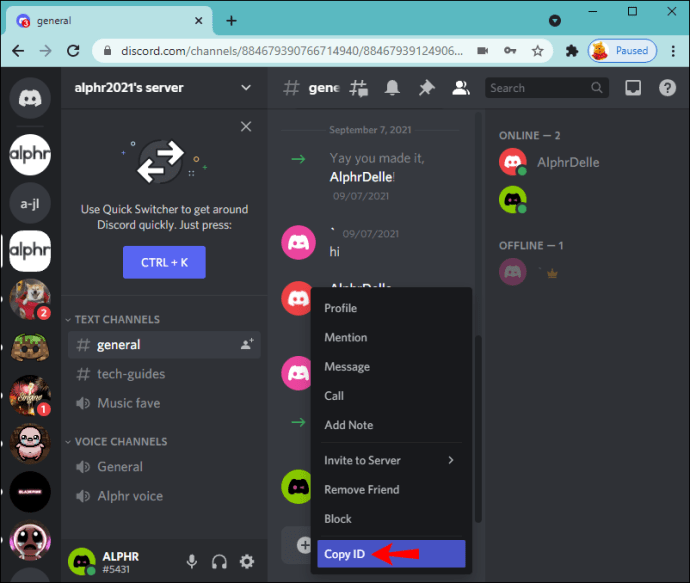Все пользователи, серверы, каналы и сообщения Discord имеют уникальные идентификационные номера. Вы можете присоединиться и использовать Discord, не зная ни одного номера, поскольку они обычно используются только разработчиками. Идентификаторы пользователей существуют для создания журналов активности для будущей обработки, ссылки и потенциального решения проблем.

Однако добраться до них бывает непросто. Если вам интересно узнать, как найти номер User ID в Discord, мы можем помочь. В этой статье мы обсудим, что вам нужно сделать, чтобы найти их на разных платформах.
Как найти идентификатор пользователя Discord в приложении для iPhone
Каждый идентификатор пользователя уникален и состоит из 18 цифр. Найти идентификатор пользователя Discord с помощью приложения для iPhone несложно, но для этого необходимо сначала включить режим разработчика.
Следуйте инструкциям ниже, чтобы включить режим разработчика:
- Откройте приложение Discord.
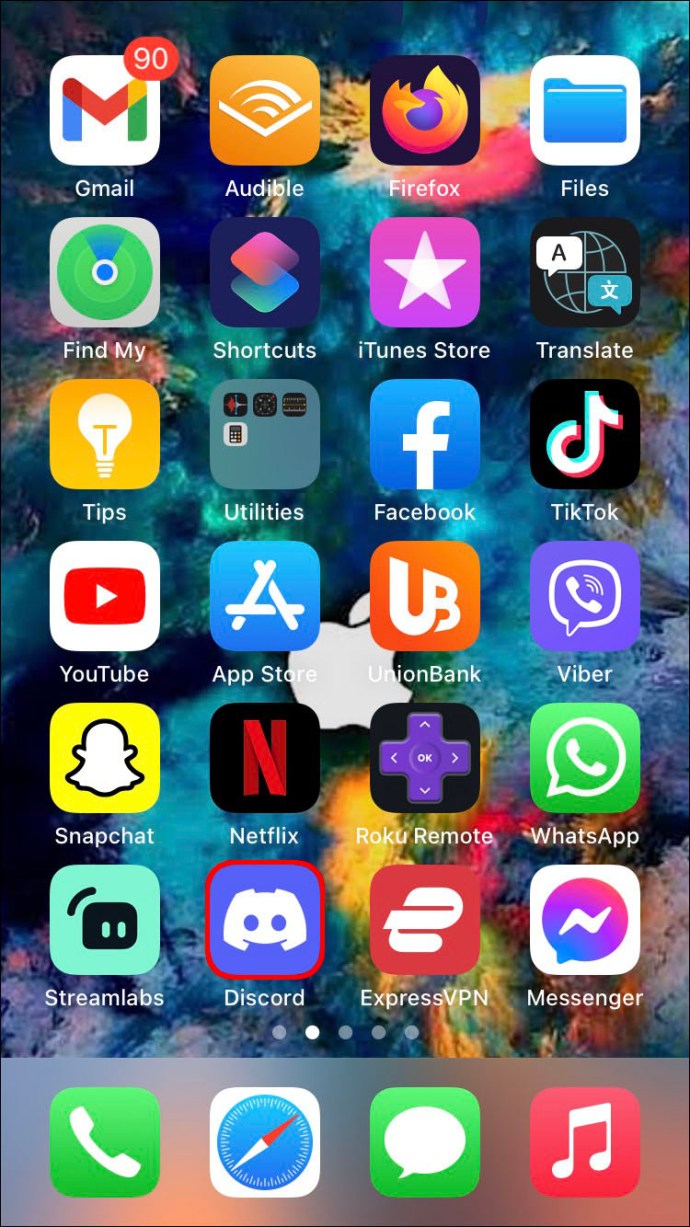
- Коснитесь изображения своего профиля, чтобы получить доступ к настройкам пользователя.
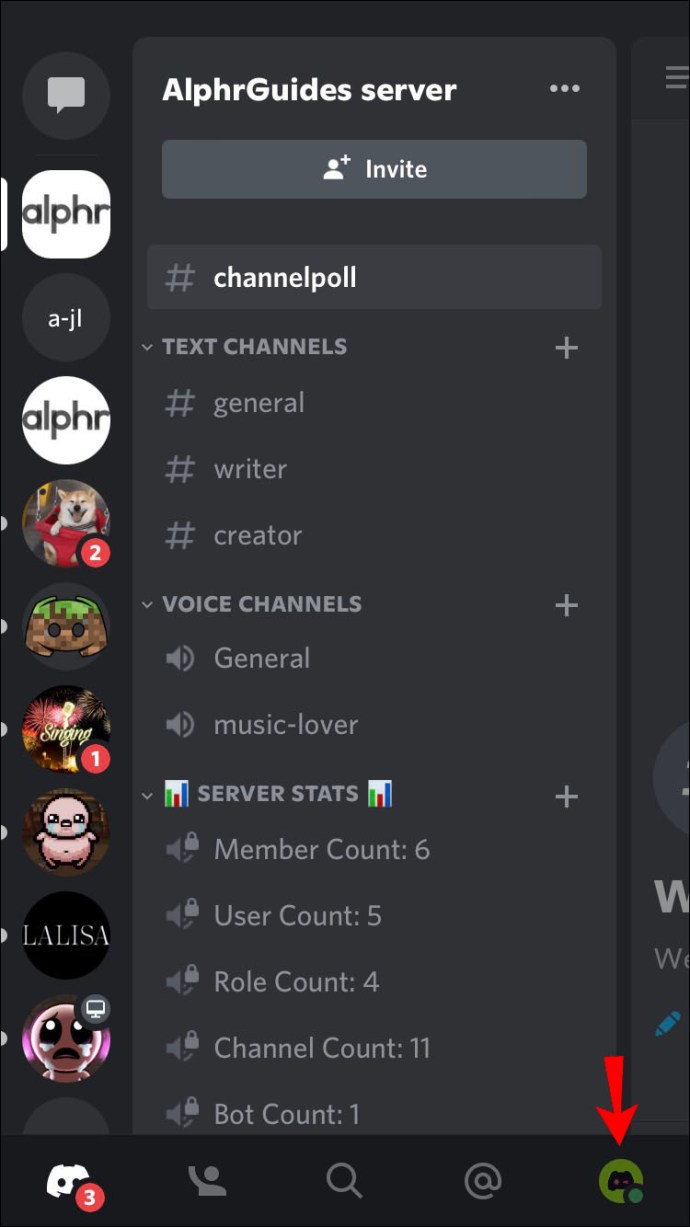
- Нажмите «Внешний вид».
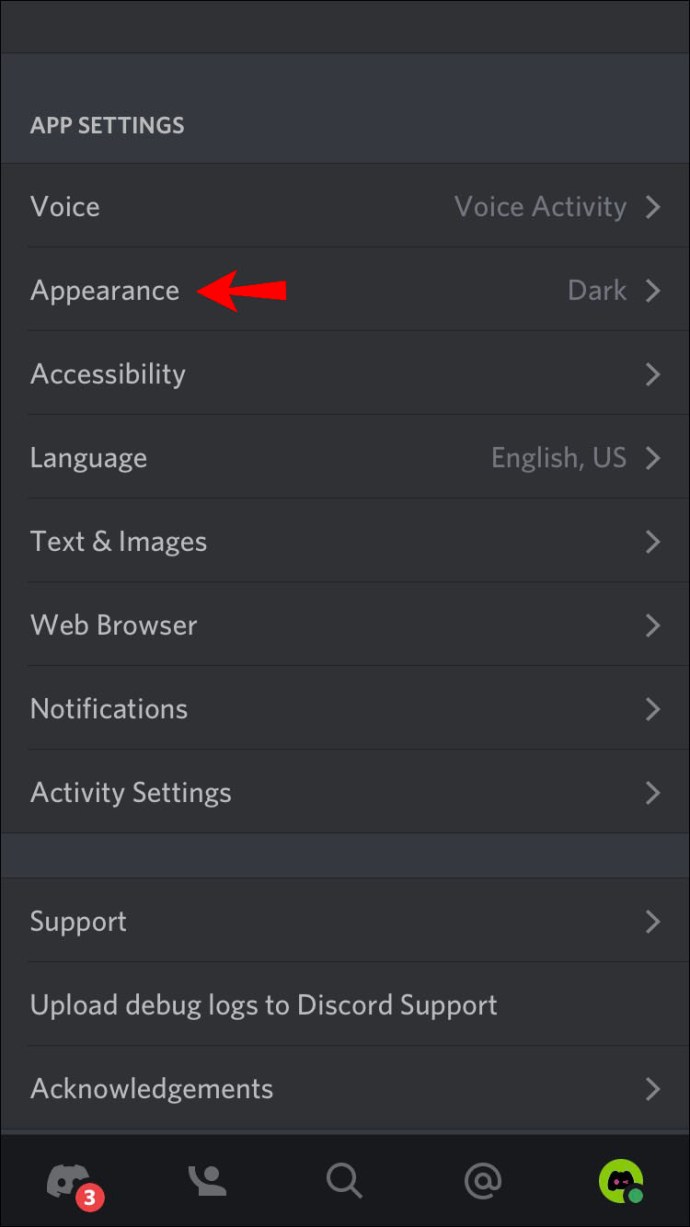
- Нажмите «Дополнительно».
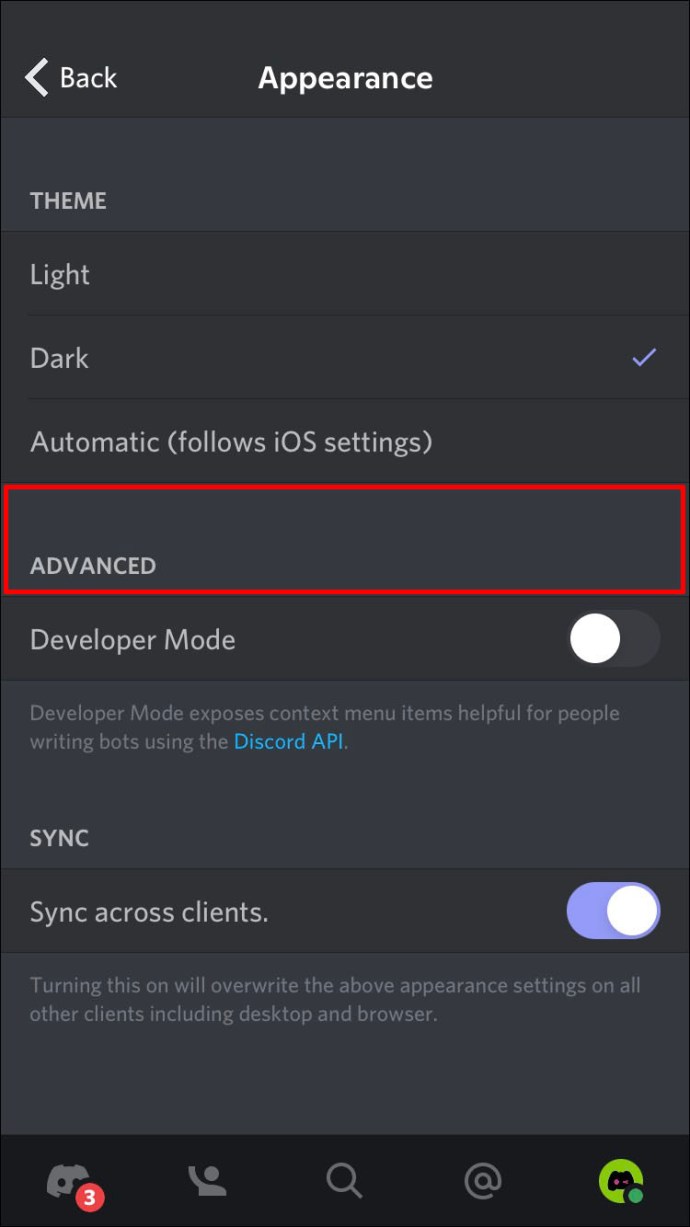
- Переключите переключатель рядом с «Режимом разработчика».
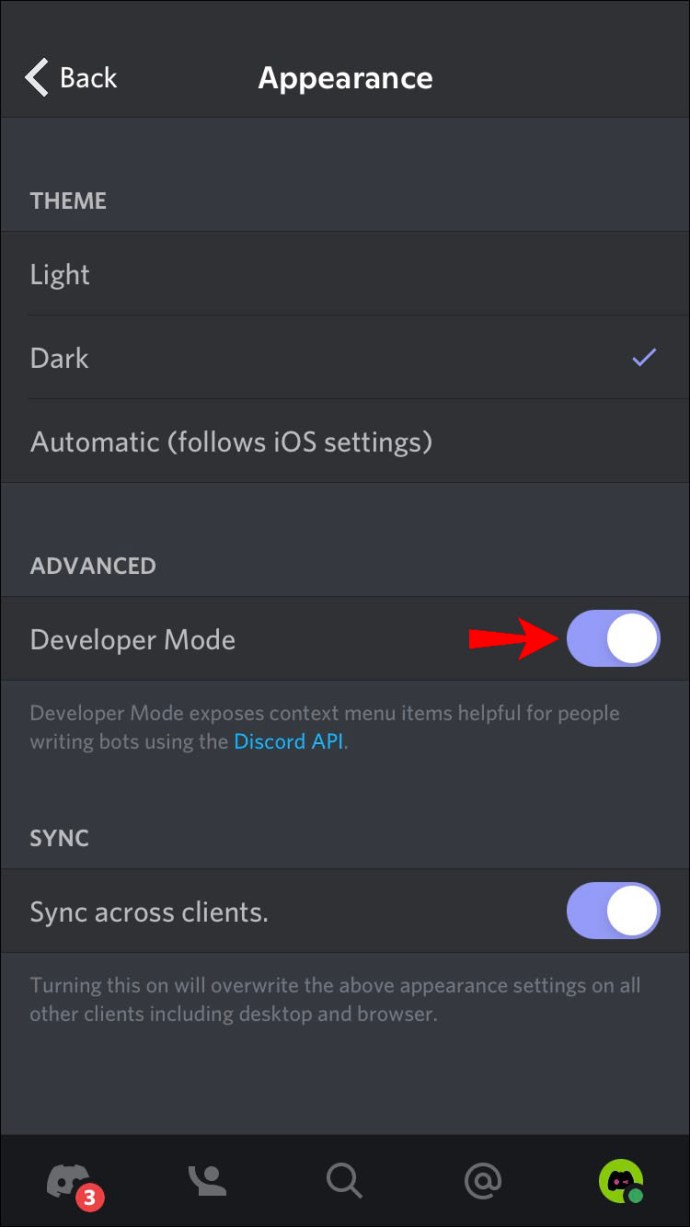
Теперь, когда вы включили режим разработчика, выполните следующие действия, чтобы найти идентификатор пользователя Discord:
- Перейдите в профиль пользователя и нажмите три точки.
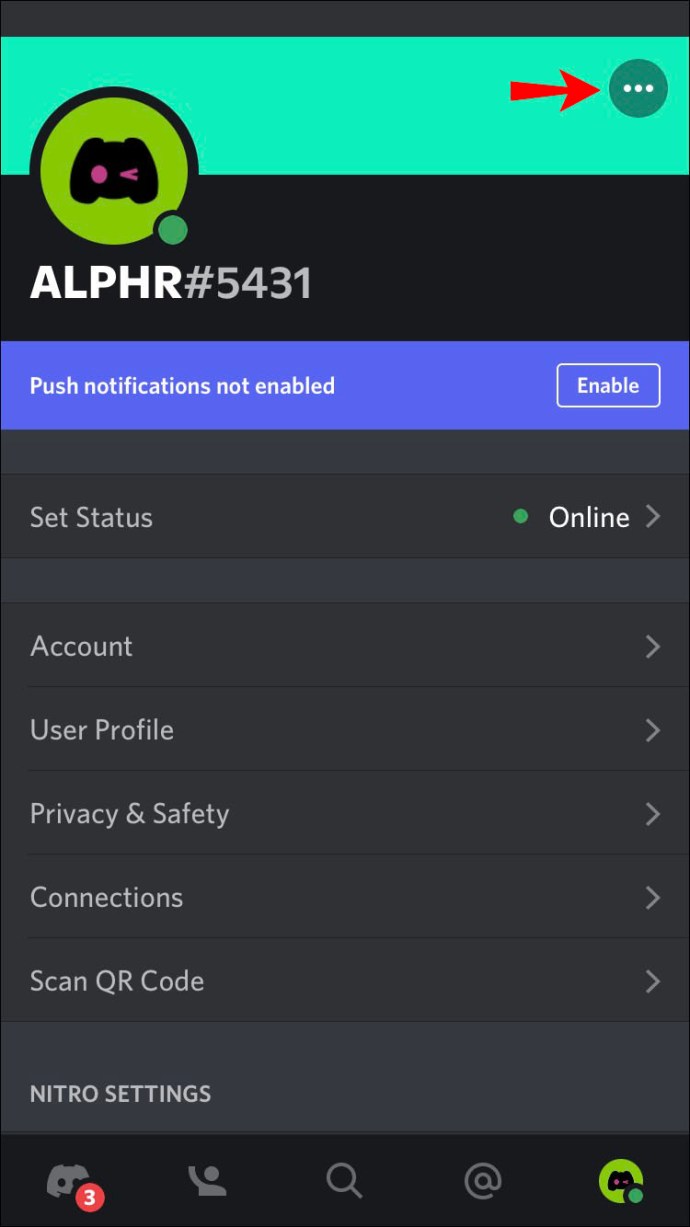
- Нажмите «Копировать идентификатор».
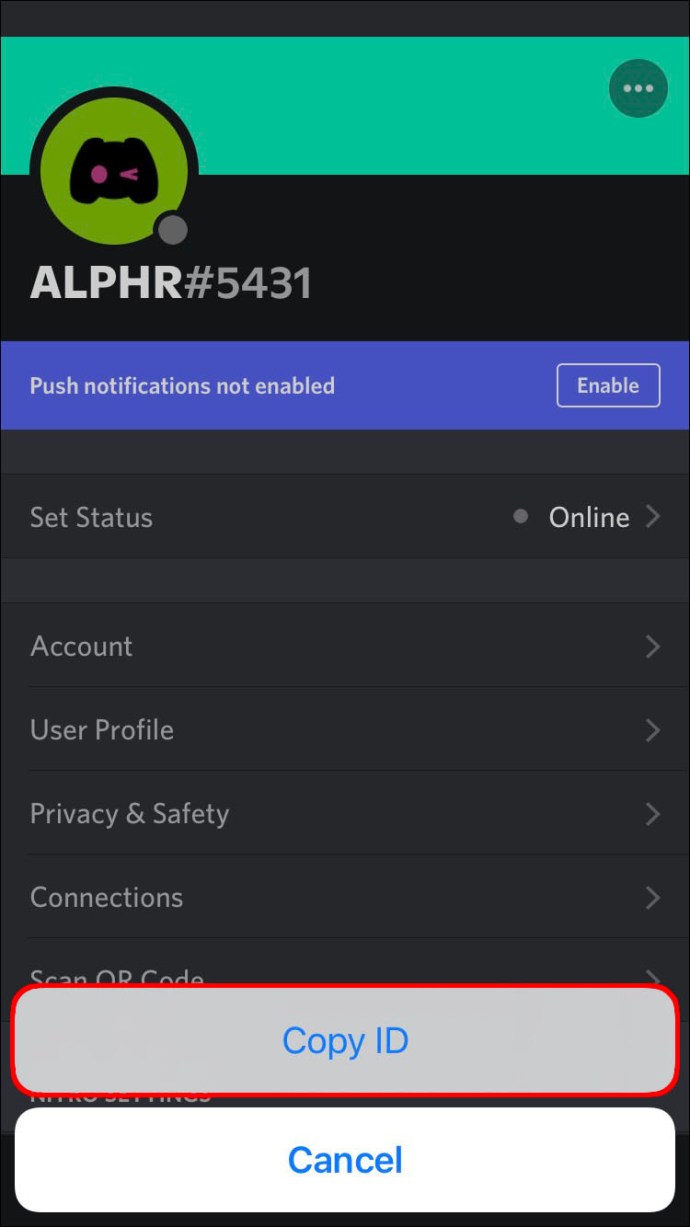
В качестве альтернативы вы можете использовать следующие шаги:
- Доступ к серверу.
- Найдите пользователя и перейдите в его профиль.
- Коснитесь трех точек.
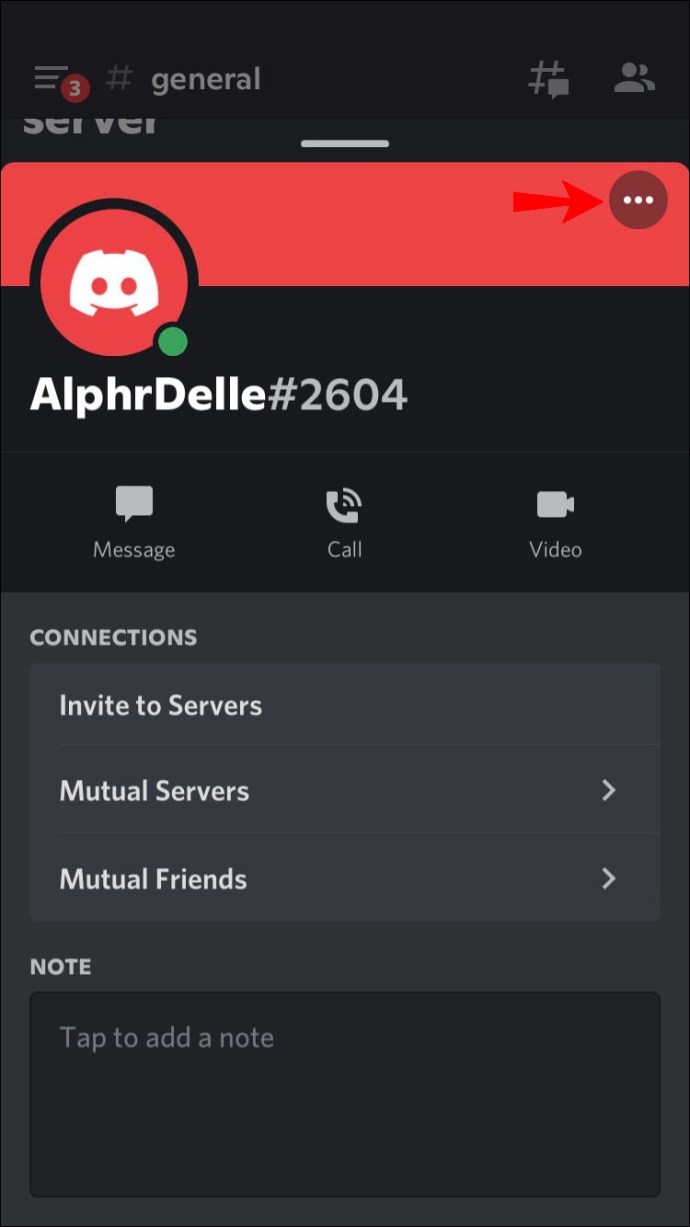
- Нажмите «Копировать идентификатор».

Как найти идентификатор пользователя Discord в приложении для Android
Если вы хотите узнать уникальный номер конкретного пользователя и у вас есть устройство Android, вам нужно сделать следующее:
Первый шаг - включение режима разработчика. Вот как это сделать:
- Откройте приложение Discord.
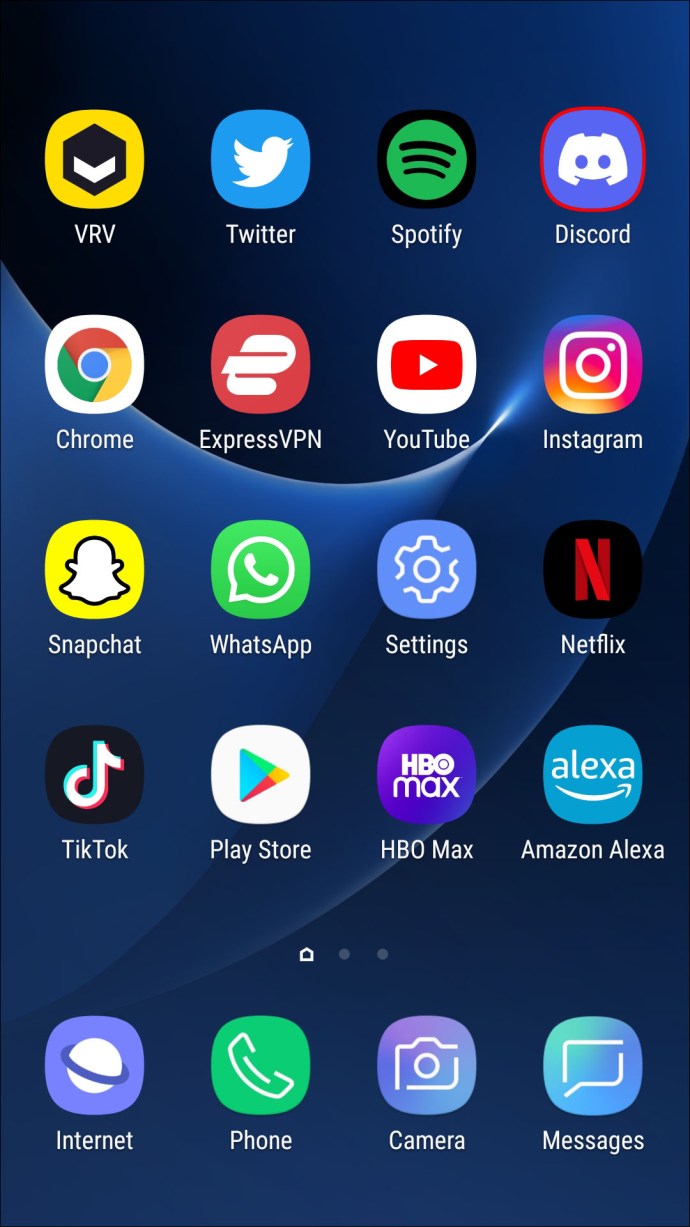
- Выберите свой аватар, чтобы получить доступ к настройкам пользователя.
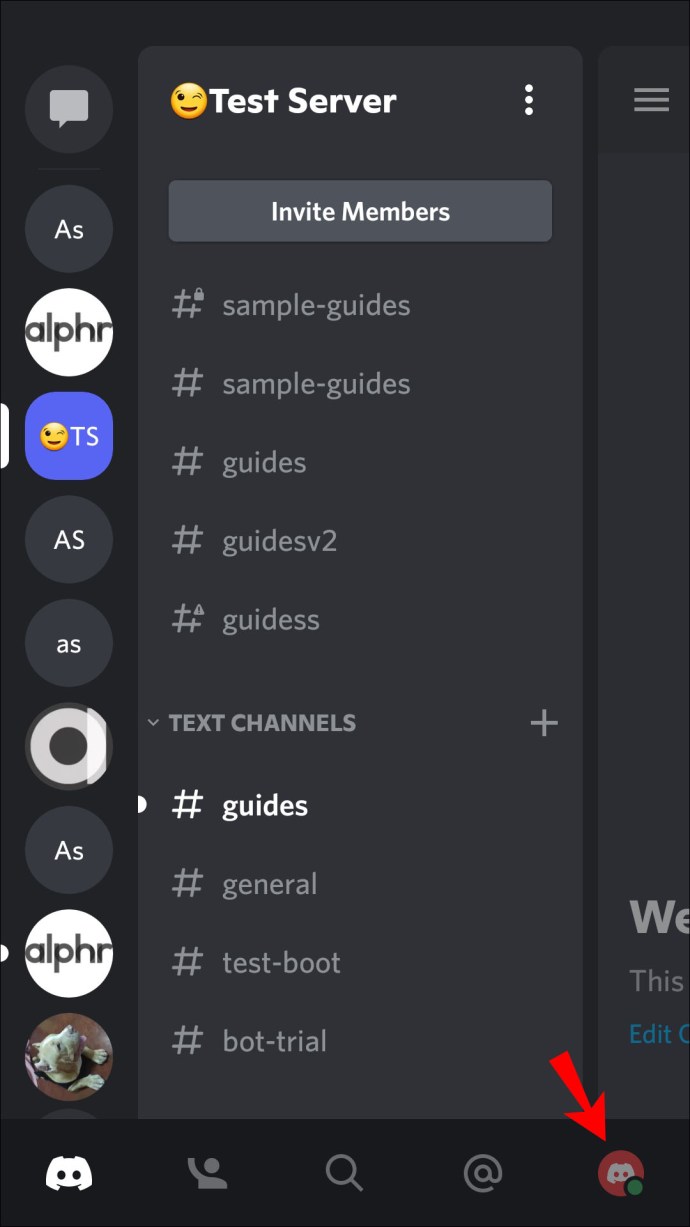
- В разделе «Настройки приложения» нажмите «Поведение».
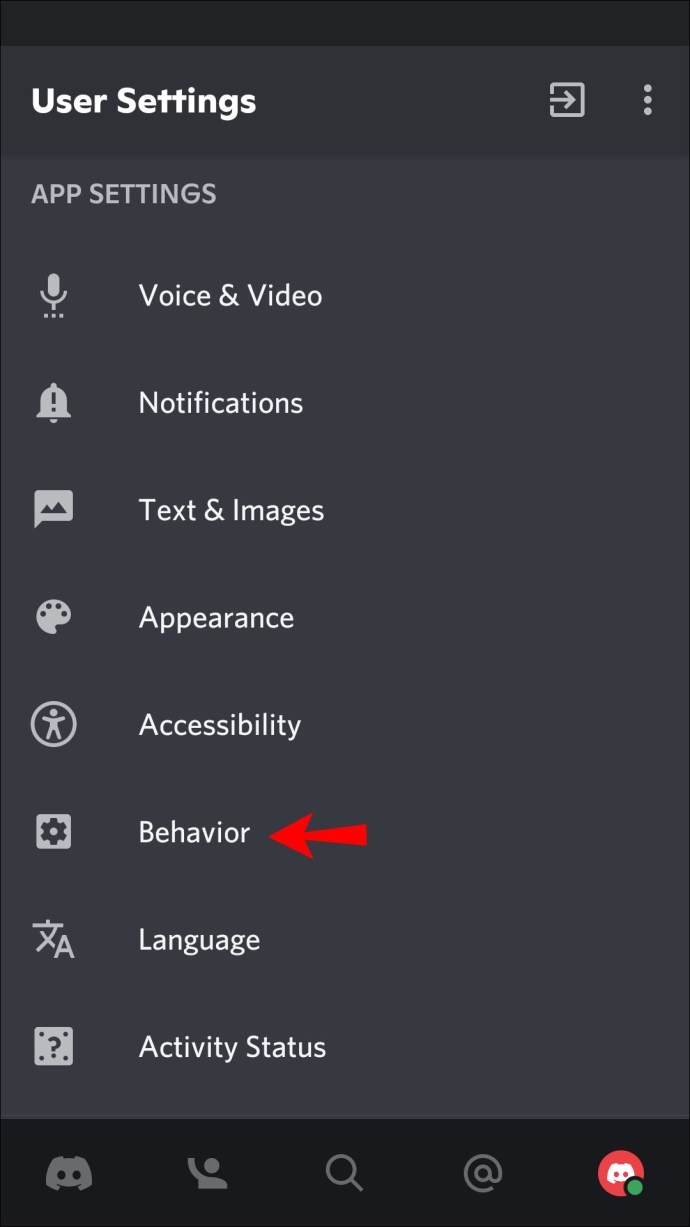
- Переключите переключатель рядом с «Режимом разработчика».
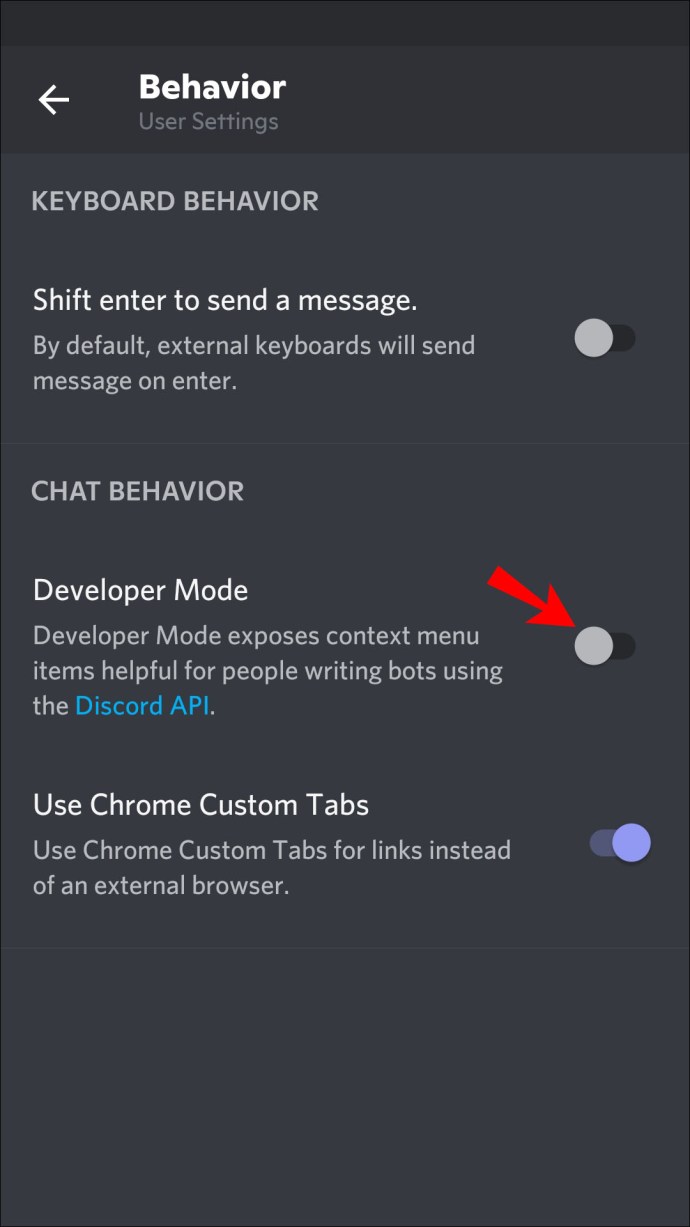
Теперь следуйте этим инструкциям, чтобы найти идентификатор пользователя Discord:
- Найдите имя пользователя, перейдите в профиль и нажмите три точки.
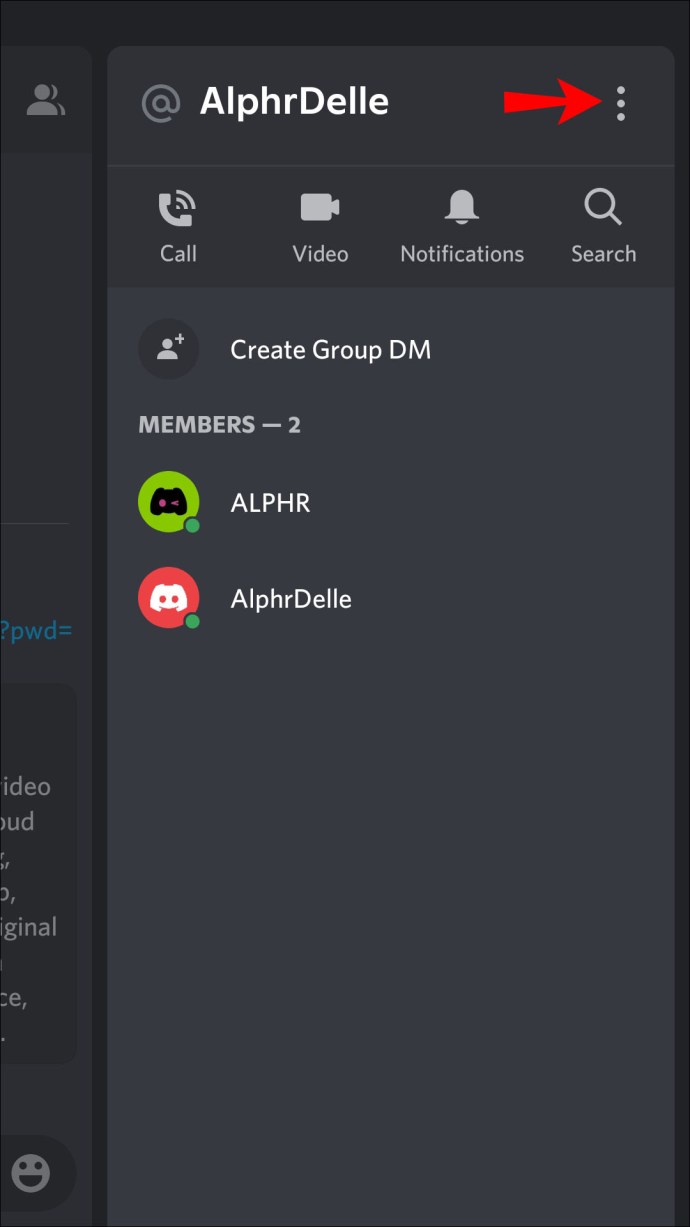
- Нажмите «Копировать идентификатор».
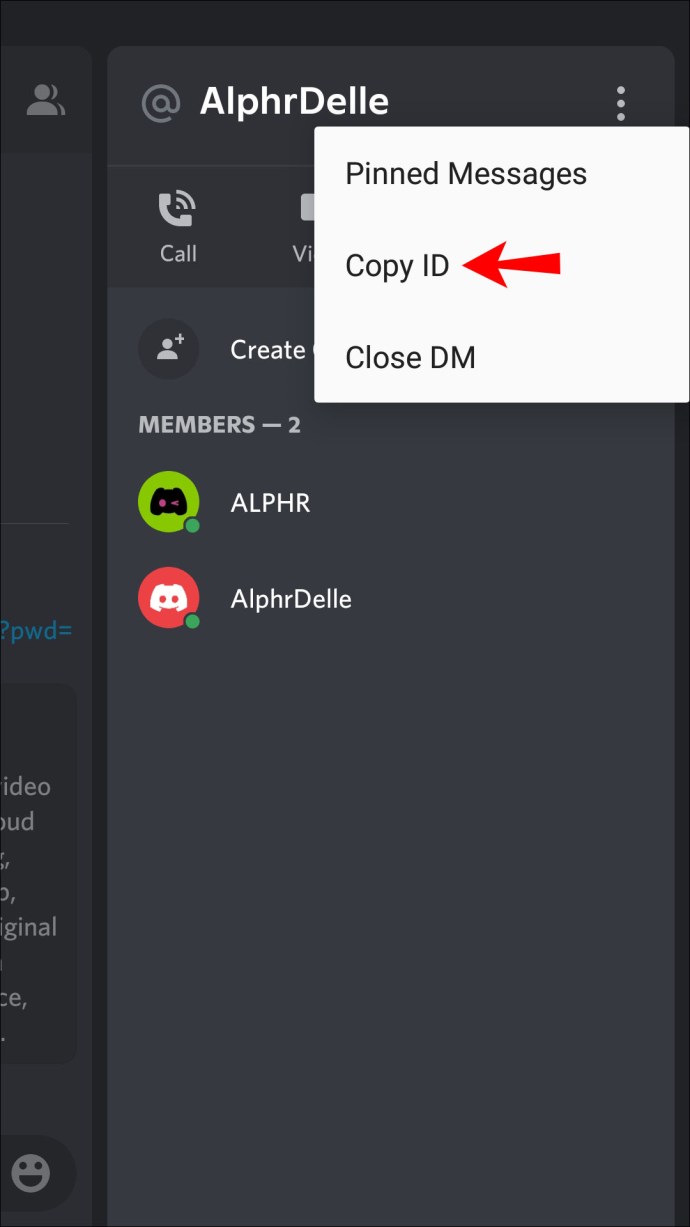
Вы также можете использовать эти инструкции:
- Зайдите на сервер.
- Найдите имя пользователя и посетите его профиль.
- Коснитесь трех точек.
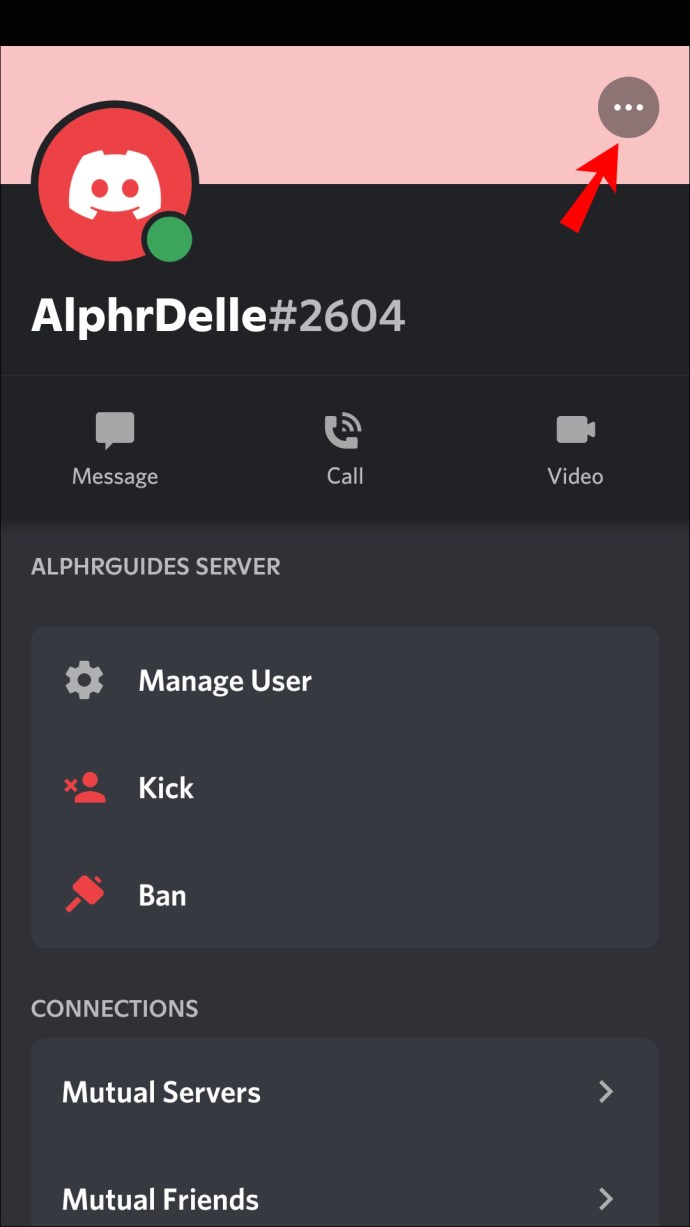
- Выберите «Копировать идентификатор».
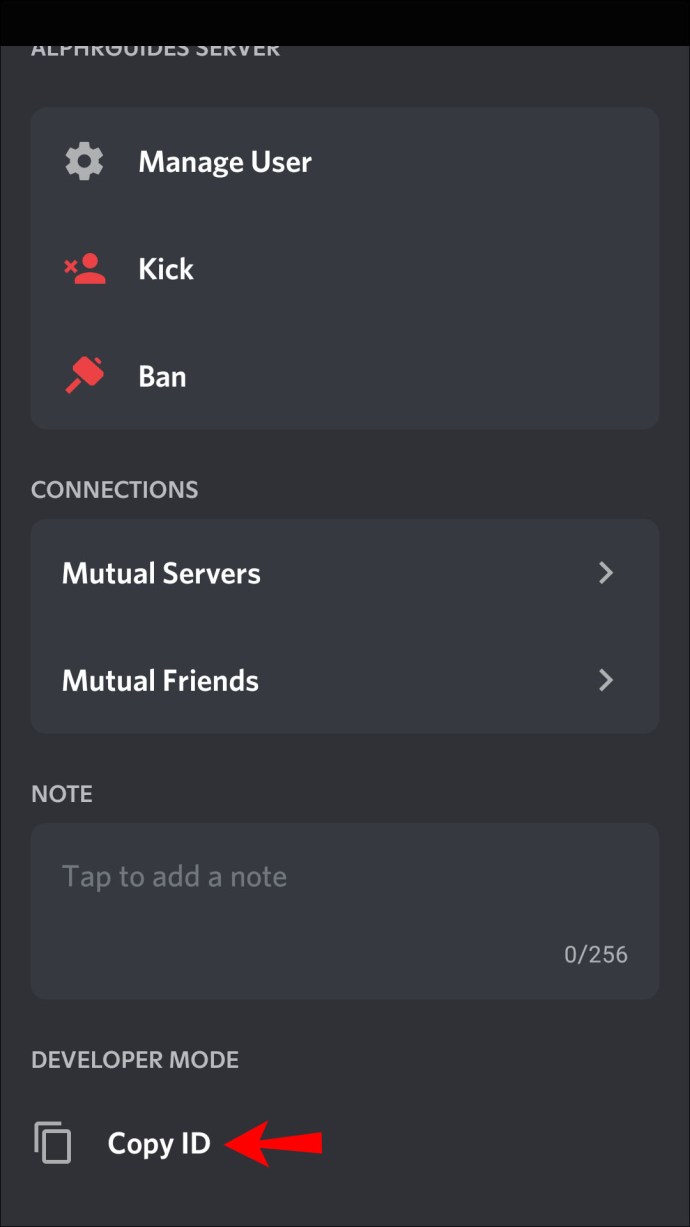
Как найти идентификатор пользователя Discord на ПК
Многие люди предпочитают использовать Discord на ПК из-за его большего экрана и более простой навигации. Если вы один из них и хотите найти идентификатор пользователя Discord, вам нужно сделать следующее:
Во-первых, вам нужно включить режим разработчика:
- Откройте браузер и посетите веб-сайт Discord или откройте приложение для ПК.
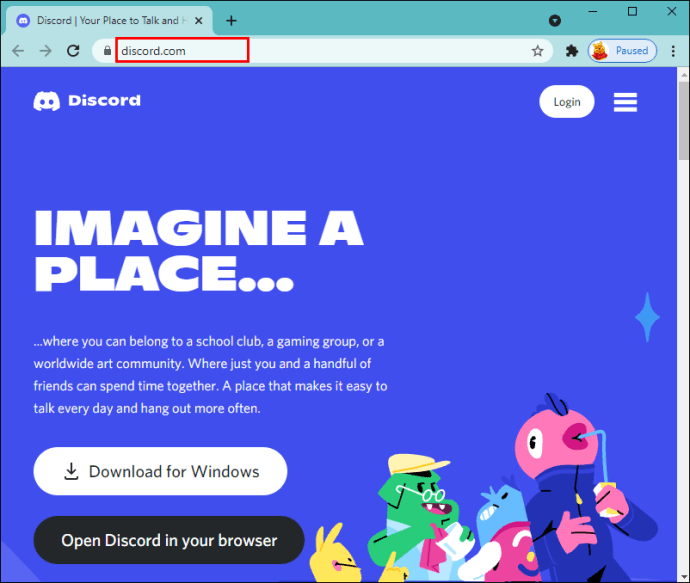
- Войдите в свою учетную запись, если будет предложено.
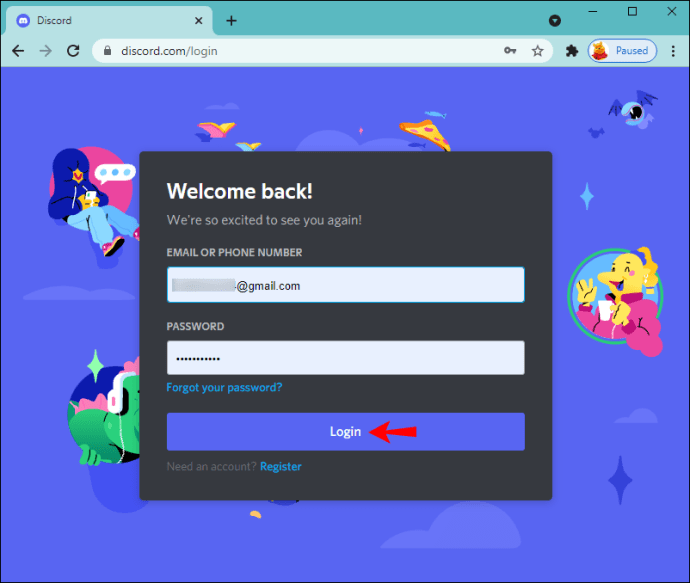
- Нажмите на значок шестеренки рядом со своим именем, чтобы получить доступ к настройкам пользователя.
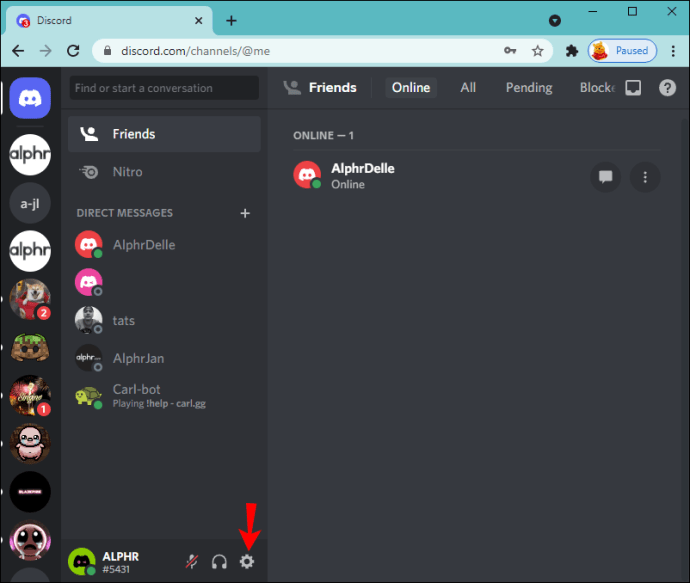
- В разделе «Настройки приложения» выберите «Дополнительно».
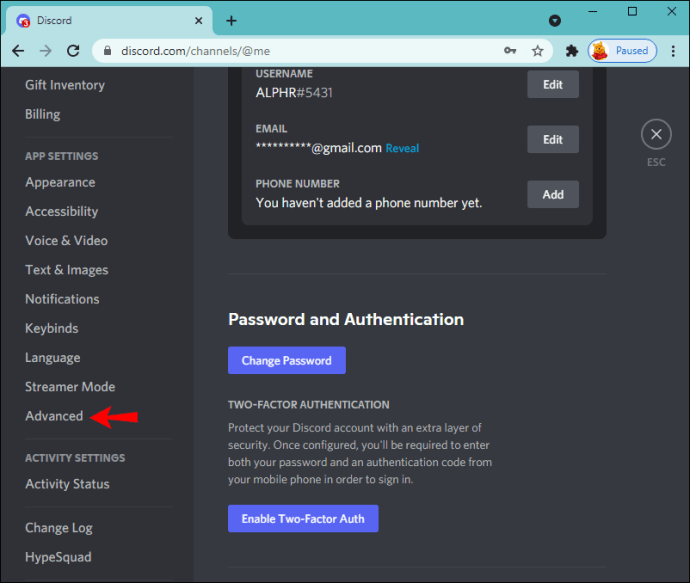
- Переключите переключатель рядом с «Режимом разработчика».
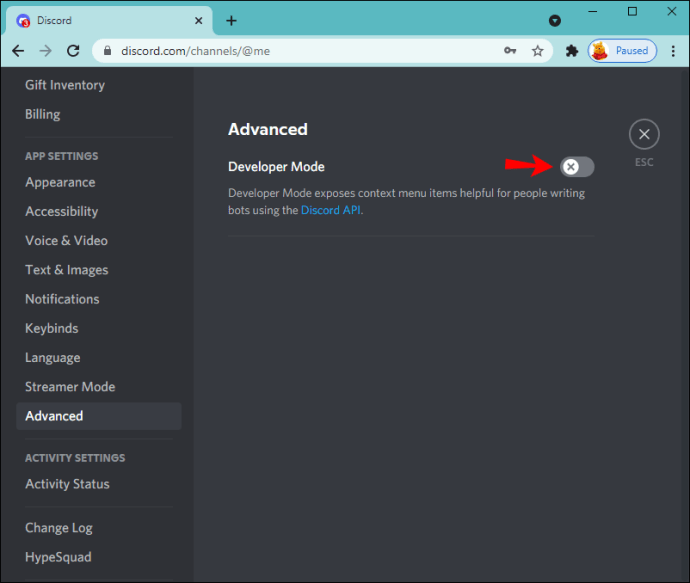
После того, как вы включите это, следуйте этим инструкциям, чтобы найти идентификатор пользователя:
- Перейдите на канал.
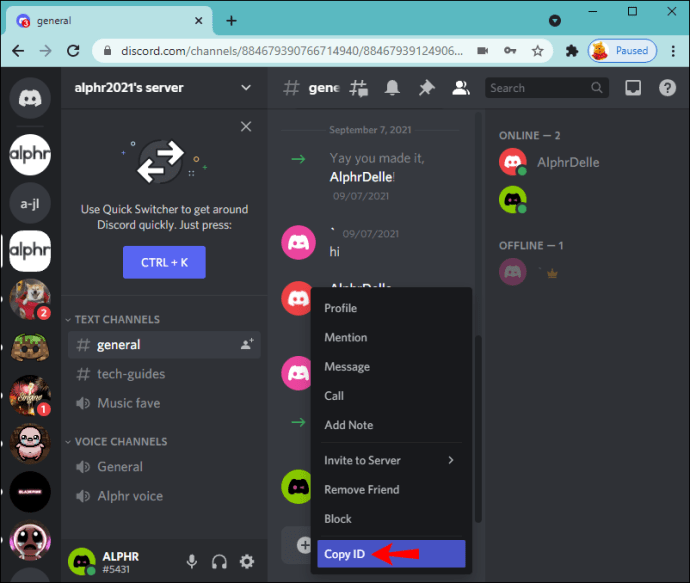
- Найдите интересующего вас пользователя и щелкните его имя правой кнопкой мыши.
- Нажмите «Копировать идентификатор».
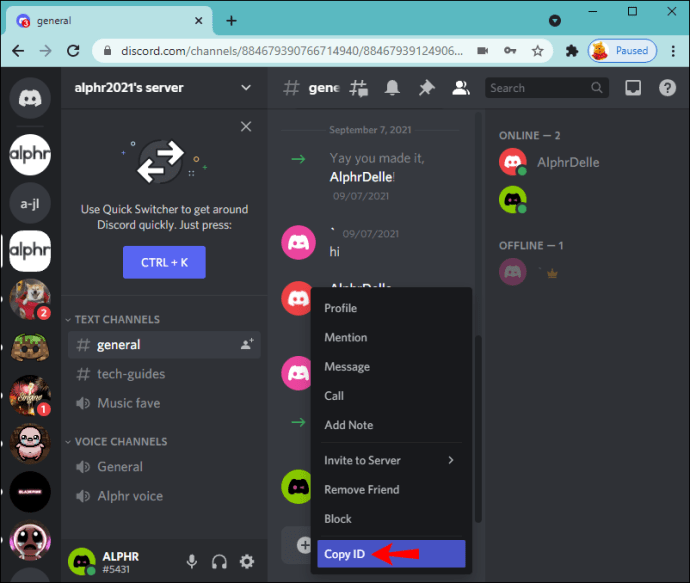
Дополнительные ответы на часто задаваемые вопросы
Как мне найти свой идентификатор пользователя?
Пользователи ПК могут найти свой идентификатор пользователя Discord, следуя приведенным ниже инструкциям:
Во-первых, вам нужно включить режим разработчика:
1. Запустите браузер и перейдите на веб-сайт Discord или откройте приложение для ПК.
2. Войдите в свою учетную запись.
3. Щелкните значок шестеренки рядом со своим именем, чтобы получить доступ к настройкам пользователя.
4. Выберите «Дополнительно» в разделе «Настройки приложения».
5. Переключите переключатель рядом с «Режимом разработчика».
Теперь вы можете найти свой идентификатор пользователя:
1. Выберите значок шестеренки в нижнем левом углу.
2. Нажмите три точки рядом со своим именем пользователя.
3. Нажмите «Копировать идентификатор».
(ID) подтвердить уникальные номера Discord
У всех пользователей есть свой уникальный 18-значный номер ID в Discord. Сервис использует эти номера для упрощения справки и решения проблем, и вы можете использовать Discord, даже не зная их. Если вам когда-нибудь понадобится найти свой или чужой идентификатор пользователя, вы можете сделать это всего за несколько шагов. Прежде чем пытаться получить его, убедитесь, что вы включили режим разработчика.
Знаете ли вы, что Discord использует разные числа для каждого пользователя? Вы предпочитаете использовать Discord на своем телефоне или компьютере? Расскажите нам в комментариях ниже.